Cara Mempercepat Kinerja Laptop - Poin 100
Memang cukup mengasyikan bila kita mengupas mengenai Cara Mempercepat Kinerja Laptop karena para bijak berkata; 'ketika murid siap guru datang' Tentu Anda sudah tahu maksud dari kata tersebut bukan? Untuk itu mari kita buka pikiran selebar-lebarnya untuk menerima informasi baru, karena pikiran yang terbukalah yang bisa menerima hal-hal baru. Oke mari kita simak bersama-sama pembahasannya dibawah ini.
Uraian Lengkap Cara Mempercepat Kinerja Laptop
Anda sebaiknya segera praktek cara mempercepat kinerja laptop karena perangkat seperti laptop akan terasa lemot seiring berjalannya waktu. Laptop yang lemot dapat disebabkan oleh beberapa hal seperti virus, spek rendah pada laptop, kapasitas Harddisk penuh, kapasitas RAM yang tidak mencukupi, dan berbagai masalah lainnya.
Hal ini tentu akan sangat menjengkelkan, terlebih jika kita sedang dikejar tenggat waktu dan perangkat kita tidak bisa diajak bekerjasama. Berikut cara meningkatkan performa/kinerja laptop di windows 7, 8, 10.
Hapus File di Recycle Bin
Sampah pada Recycle Bin dapat menjadi penyebab kinerja laptop lambat. Periksa terlebih dahulu file tersebut, jika memang sudah tidak digunakan, hapus file tersebut. Untuk cara menghapusnya klik kana pada icon Recycle Bin kemudian pilih Empty Recycle Bin.
Selain itu, terdapat cara alternatife untuk menghapus file sementara yang terdapat pada browser. Anda dapat menggunakan aplikasi CCleaner.
Perbesar kapasitas RAM dan Harddisk
Proses multitasking yang berat dapat menurunkan kinerja pada laptop. Pada kasus ini, menambah RAM adalah solusi yang tepat untuk mempercepat kinerjanya.
Pastikan juga untuk mengecek kapasita Harddisk. Tidak heran jika kapasitas pada Harddisk terlalu penuh menyebabkan laptop anda menjadi lemot. Akan lebih baik jika memiliki Harddisk eksternal untuk berjaga-jaga jika sewaktu-waktu harddisk internal anda penuh.
Minimalkan program yang berjalan pada Startup
Nonaktifkan pada program yang dirasa tidak penting, karena program pada Startup yang berlebihan dapat menjadi penyebab laptop lemot. Untuk mematikan program yang berjalan pada Startup dapat menekan tombol Win+R > ketik msconfig > pilih tab Startup kemudian uncheck program yang ingin dinonaktifkan.
Uninstall program yang tidak penting
Anda dapat uninstall program yang tidak penting atau sudah tidak digunakan lagi. Caranya buka menu Start > Control Panel > Uninstall a program lalu pilih program yang hendak di uninstall.
Custom Virtual Memory
Peran dari virtual memory tidak sebesar RAM, virtual memory anda dapat membantu untuk meningkatkan kinerja pada laptop. Untuk mengatur seberapa besar virtual memory yang ingin digunakan, masuk ke Control Panel > System and Security > System atau bisa dengan menekan tombol Windows+Pause/Break. Kemudian pilih Advanced system settings.
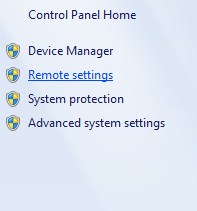
Selanjutnya Pilih tab Advanced, kemudian pilih Settings pada menu Performance. 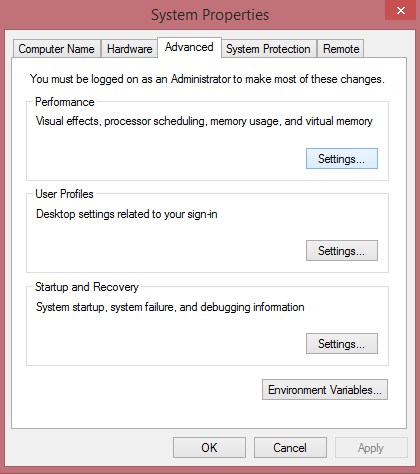
Kemudian pilih lagi ke tab Advanced, pilih Change pada menu Virtual memory. 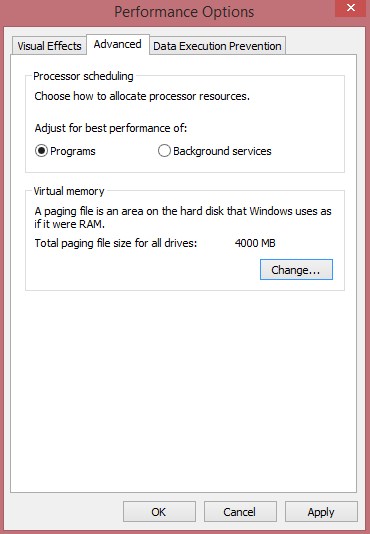
Uncheck Automatically manage paging file size for all drives. Kemudian pilih Custom size dan tentukan berapa besar jumlah memory virtual yang anda inginkan. Setelah itu pilih Set, kemudian pilih OK. 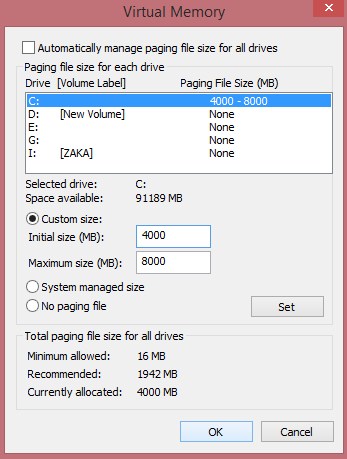
Install Antivirus
Install Antivirus yang tepat, jangan sampai anda menginstall Antivirus yang menjadikan laptop anda semakin lemot. Seperti namanya, Antivirus dapat membasmi virus pada laptop agar kinerja laptop lebih ringan dan cepat.
Gunakan Disk Defragmenter
Fragmentasi pada data membuat drive bekerja lebih keras, hal tersebut tentu membuat performa laptop menurun. Maka dari itu, disarankan agar menggunakan Disk Defragmenter untuk menyusun ulang data yang terfragmentasi. Anda dapat melakukannya dengan cara klik kanan drive yang ingin didefragmenter >pilih Properties > kemudian pilih Defragment now pada tab Tools.
Gunakan Disk Cleanup
Tool ini berguna untuk menghapus file sementara pada drive. Anda dapat memilih drive mana yang ingin dibersihkan dari file sementara. Untuk menggunakan tool ini, silahkan klik kanan drive yang ingin dibersihkan > pilih Properties kemudian pilih Disk Cleanup.
Hapus gadget yang tidak terpakai pada dekstop
Gadget yang terpasang pada dekstop menjadi salah satu pengaruh kinerja laptop anda melambat. Sangat disarankan untuk menghapus gadget yang dirasa tidak penting.
Namun, jika anda menggunakan laptop dengan spesifikasi yang mumpuni, maka efek tersebut tidak akan terasa.
Aktifkan Hibernate mode
Fungsi Hibernate adalah menyimpan semua kerja memory ketika laptop dimatikan. dan akan dikembalikan seperti semula ketika sebelum dihibernate. Cara menggunakannya tekan Windows Key + i dan pilih System > pilih Power & Sleep > Additional power settings dan Power Option > pilih Choose what the power buttons do dan klik Change settings that are currently unavailable.
Silahkan terapkan 10 cara mempercepat kinerja laptop windows 8, 7, 10 diatas agar kinerja laptop anda semakin cepat. Selain itu, pastikan untuk selalu membersihkan laptop secara berkala.
The post Cara Mempercepat Kinerja Laptop appeared first on Berakal.
ARTIKEL PILIHAN PEMBACA :
Comments
Post a Comment